Dans Revo RETAIL, tu peux accéder à deux écrans en cliquant sur un produit : l’écran de sélection des variantes et l’écran d’information.
Écran de sélection des variantes :
1. Clique sur un produit.
2. Tu verras un écran affichant le nom, le prix, l’image principale et les variantes du produit (tailles, couleurs, etc.).
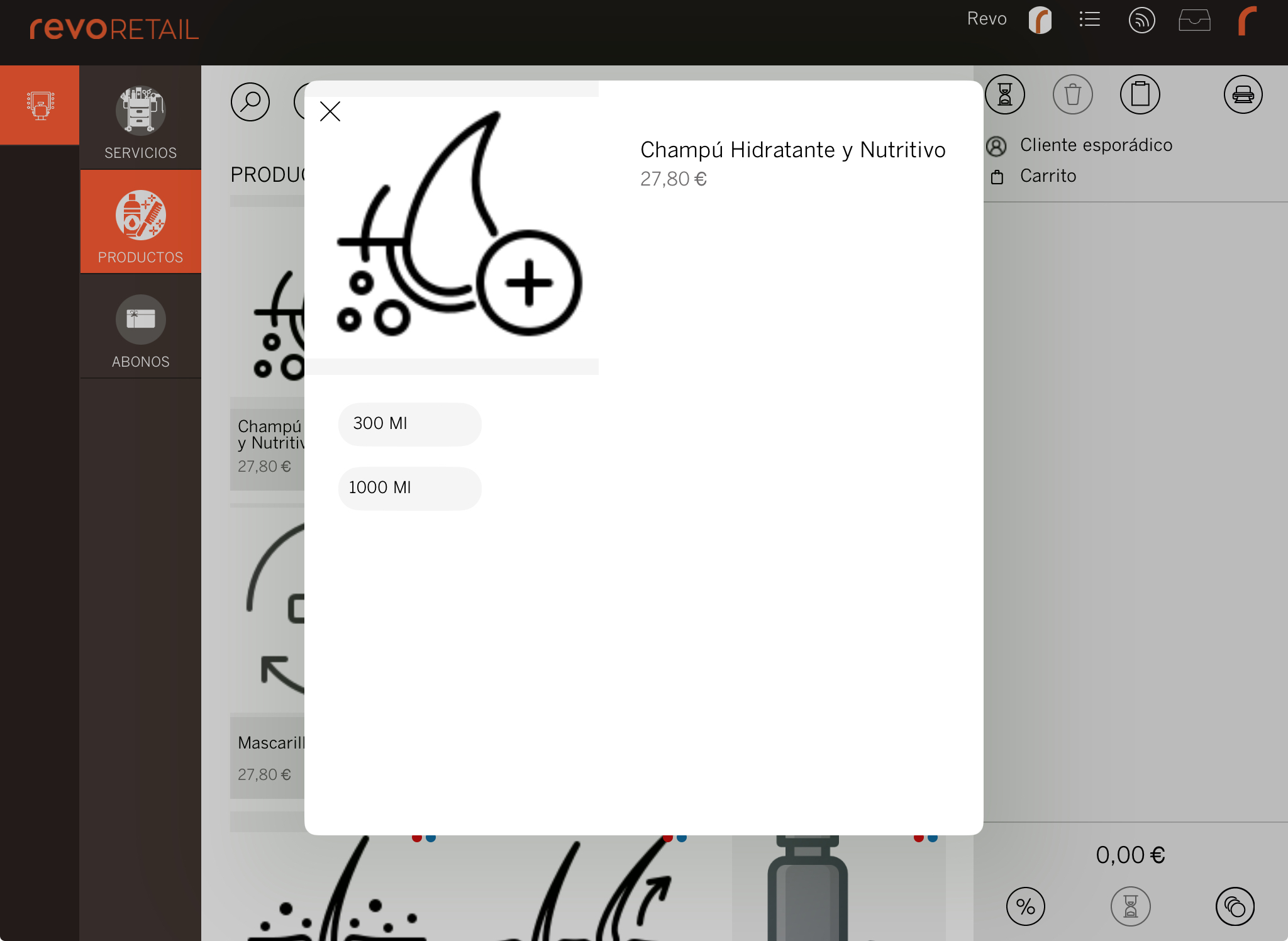
3. Clique sur une variante pour ajouter le produit à l’écran des ventes.
Écran d’information du produit :
1. Clique sur les du produit.
2. Tu verras un écran avec ces informations :
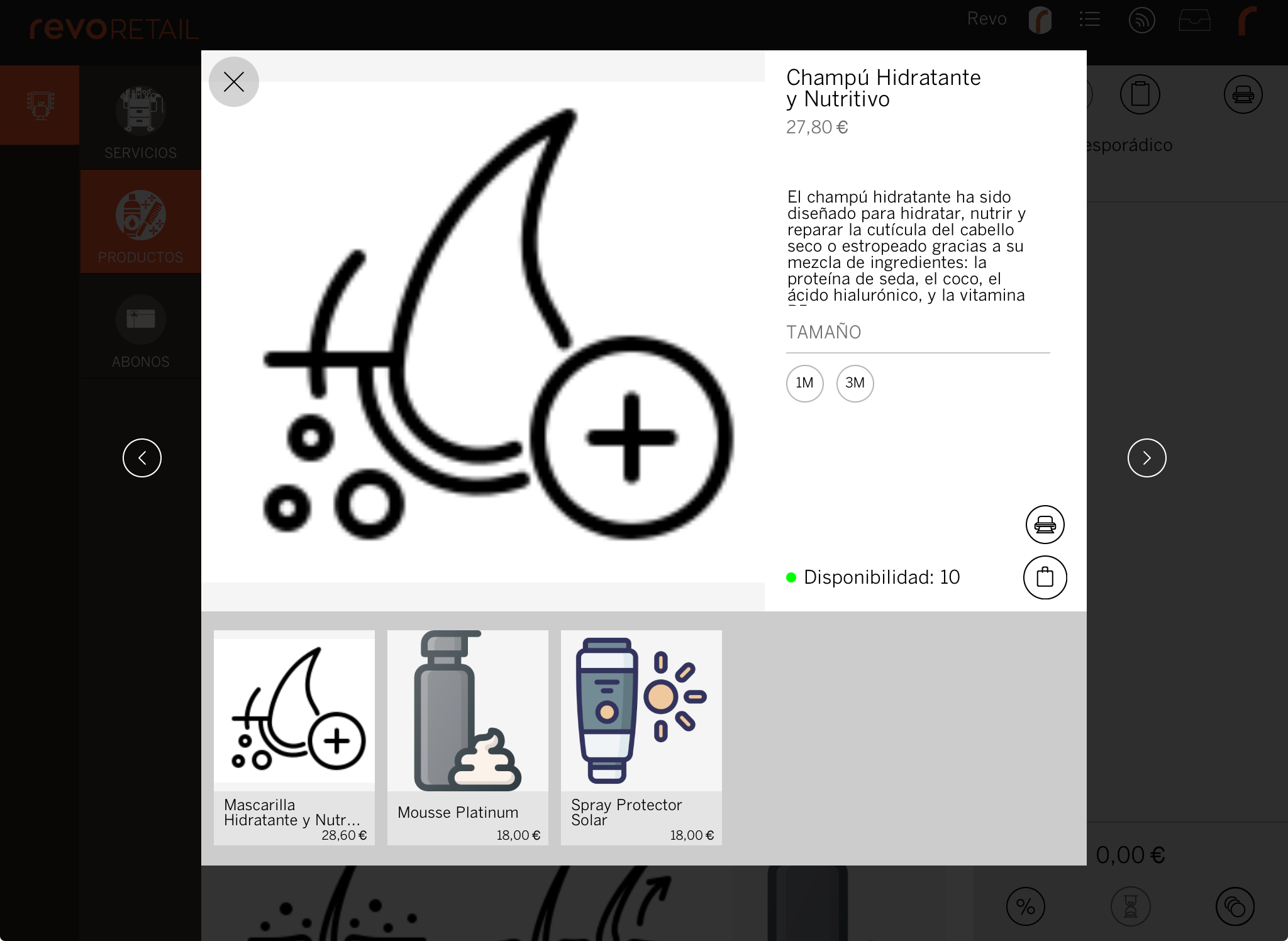
-
Image principale : s’il y a plus d’images, fais glisser ou utilise les flèches pour les voir.
-
Produits associés : s’il y en a, ils apparaissent en bas de l’écran.
-
Informations : inclut le nom complet et le prix du produit.
-
Variantes : toutes les variantes disponibles (tailles, couleurs, etc.) s’affichent.
-
Disponibilité : consulte la disponibilité complète du produit. Si tu as plusieurs entrepôts, clique pour voir les stocks dans chaque lieu. Tu peux aussi voir la disponibilité par variante.
-
Étiquettes : si tu possèdes une imprimante A4 compatible AirPrint (iOS), tu peux imprimer les étiquettes du produit.
-
Ajouter : clique pour ajouter le produit à l’écran des ventes.
Si le produit a des variantes, sélectionne-en une avant de cliquer sur le bouton. Sinon, un message apparaîtra pour te le rappeler.
-
Quitter : clique sur ce bouton pour fermer l’écran sans ajouter le produit.
